Autor:
Sara Rhodes
Data Creației:
13 Februarie 2021
Data Actualizării:
28 Iunie 2024

Conţinut
- Pași
- Partea 1 din 4: Instalarea Bitmoji
- Partea 2 din 4: Configurarea Bitmoji
- Partea 3 din 4: Activarea tastaturii Bitmoji
- Partea 4 din 4: Utilizarea tastaturii Bitmoji
Acest articol vă va ghida despre cum să activați tastatura Bitmoji pe dispozitivul dvs. Android pentru utilizarea pe rețelele sociale.
Pași
Partea 1 din 4: Instalarea Bitmoji
 1 Deschide Play Store. Atingeți pictograma geantă albă cu o pictogramă multicoloră în sertarul aplicației.
1 Deschide Play Store. Atingeți pictograma geantă albă cu o pictogramă multicoloră în sertarul aplicației. 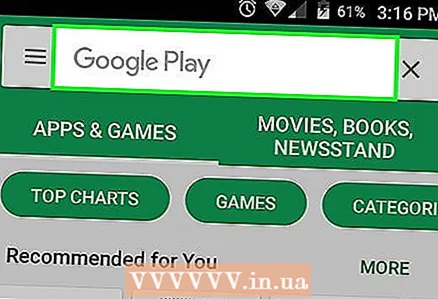 2 Atingeți bara de căutare din partea de sus a ecranului.
2 Atingeți bara de căutare din partea de sus a ecranului.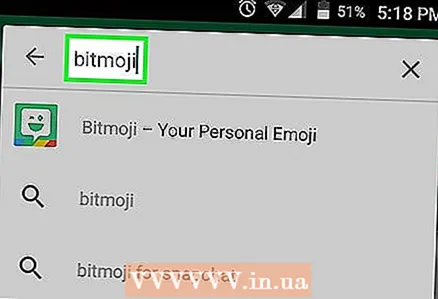 3 introduce bitmoji. Ecranul afișează o listă cu rezultatele căutării care se potrivesc interogării dvs.
3 introduce bitmoji. Ecranul afișează o listă cu rezultatele căutării care se potrivesc interogării dvs.  4 Atingeți Bitmoji - avatarul dvs. emoji în rezultatele căutării.
4 Atingeți Bitmoji - avatarul dvs. emoji în rezultatele căutării.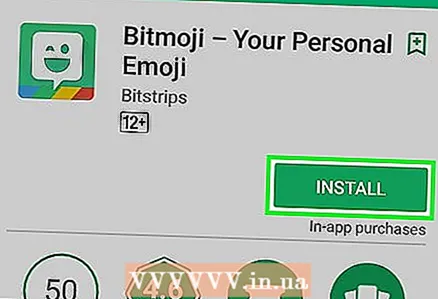 5 Atingeți butonul verde de instalare de sub numele aplicației. Aplicația va fi descărcată și instalată pe dispozitivul dvs. Android. După finalizarea instalării, butonul Instalare se va schimba în Deschidere.
5 Atingeți butonul verde de instalare de sub numele aplicației. Aplicația va fi descărcată și instalată pe dispozitivul dvs. Android. După finalizarea instalării, butonul Instalare se va schimba în Deschidere.
Partea 2 din 4: Configurarea Bitmoji
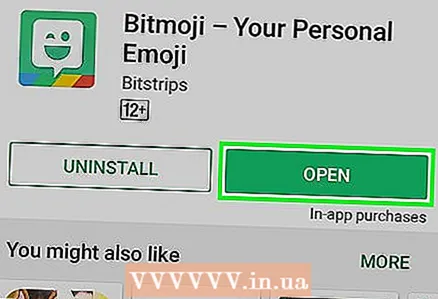 1 Lansați Bitmoji. Dacă nu ați închis Magazinul Play după instalarea aplicației, atingeți butonul „Deschideți”. În caz contrar, atingeți pictograma verde cu textul feței care face cu ochiul din sertarul aplicației.
1 Lansați Bitmoji. Dacă nu ați închis Magazinul Play după instalarea aplicației, atingeți butonul „Deschideți”. În caz contrar, atingeți pictograma verde cu textul feței care face cu ochiul din sertarul aplicației.  2 Inregistreaza-te. Dacă aveți deja un cont, atingeți Conectați-vă și introduceți numele de utilizator și parola. În caz contrar, atingeți „Conectați-vă prin e-mail” și introduceți datele dvs. personale în formularul furnizat.
2 Inregistreaza-te. Dacă aveți deja un cont, atingeți Conectați-vă și introduceți numele de utilizator și parola. În caz contrar, atingeți „Conectați-vă prin e-mail” și introduceți datele dvs. personale în formularul furnizat. 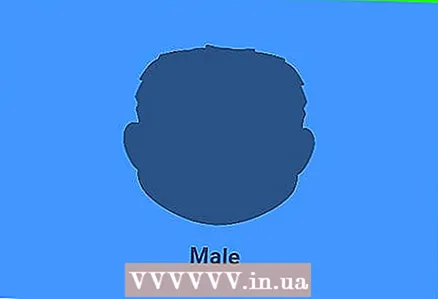 3 Creați un avatar Bitmoji. Dacă aveți deja un avatar gata, meniul Bitmoji va apărea pe ecran. În acest caz, puteți sări direct la secțiunea Porniți tastatura Bitmoji. Dacă aceasta este prima dvs. lansare a Bitmoji:
3 Creați un avatar Bitmoji. Dacă aveți deja un avatar gata, meniul Bitmoji va apărea pe ecran. În acest caz, puteți sări direct la secțiunea Porniți tastatura Bitmoji. Dacă aceasta este prima dvs. lansare a Bitmoji: - Selectează genul.
- Alegeți un stil Bitmoji sau Bitstrip... Bitstrip are multe opțiuni mai personalizabile (inclusiv schimbarea lungimii părului), dar Bitmoji are un stil mai desenat.
- Schimbați aspectul avatarului dvs. Personalizați-vă forma ideală a feței, bărbia, stilul de păr și multe altele, monitorizând în același timp imaginea din zona de previzualizare pe parcurs. Atingeți săgeata albastră din colțul din dreapta sus al opțiunilor configurabile pentru a schimba categoria.
- După ce ați epuizat toate opțiunile de personalizare, atingeți „Salvați și găsiți garderoba” pentru a continua.
- Găsiți ținuta potrivită pentru dvs., apoi atingeți cercul alb cu o bifă în colțul din dreapta sus al ecranului. Bitmoji-ul dvs. este gata!
Partea 3 din 4: Activarea tastaturii Bitmoji
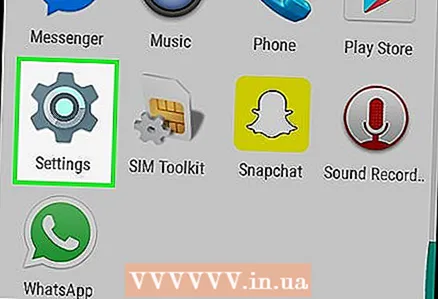 1 Deschideți setările Android. Atingeți pictograma roată gri din sertarul aplicației.
1 Deschideți setările Android. Atingeți pictograma roată gri din sertarul aplicației. 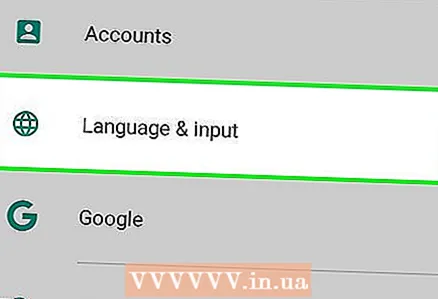 2 Derulați în jos și atingeți opțiunea Limbă și introducere sub Informații personale.
2 Derulați în jos și atingeți opțiunea Limbă și introducere sub Informații personale. 3 Atingeți Implicit sub Tastatură și metode de introducere.
3 Atingeți Implicit sub Tastatură și metode de introducere. 4 Atingeți Selectați tastatură.
4 Atingeți Selectați tastatură. 5 Glisați comutatorul tastatură Bitmoji în poziția Pornit.". Comutatorul va deveni verde și un avertisment de securitate va apărea pe ecran.
5 Glisați comutatorul tastatură Bitmoji în poziția Pornit.". Comutatorul va deveni verde și un avertisment de securitate va apărea pe ecran. 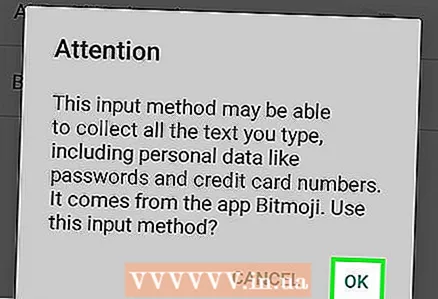 6 Atingeți OK. Bitmoji este complet sigur, deci nu trebuie să vă faceți griji cu privire la faptul că vă fură parolele.
6 Atingeți OK. Bitmoji este complet sigur, deci nu trebuie să vă faceți griji cu privire la faptul că vă fură parolele.  7 Atingeți butonul Înapoi din colțul din stânga jos al ecranului. În acest moment, sunteți gata să începeți să utilizați tastatura Bitmoji.
7 Atingeți butonul Înapoi din colțul din stânga jos al ecranului. În acest moment, sunteți gata să începeți să utilizați tastatura Bitmoji.
Partea 4 din 4: Utilizarea tastaturii Bitmoji
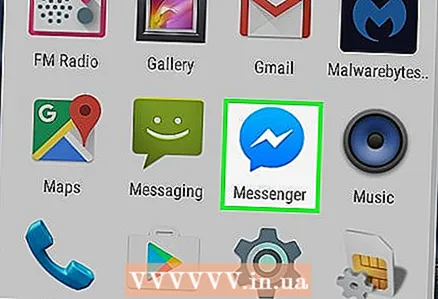 1 Deschideți o aplicație care acceptă Bitmoji. Multe aplicații de socializare pentru Android acceptă Bitmoji, inclusiv Facebook Messenger, Hangouts și Twitter.
1 Deschideți o aplicație care acceptă Bitmoji. Multe aplicații de socializare pentru Android acceptă Bitmoji, inclusiv Facebook Messenger, Hangouts și Twitter.  2 Atingeți caseta de text pentru a afișa tastatura. O tastatură standard (cel mai probabil Gboard) va apărea pe ecran.
2 Atingeți caseta de text pentru a afișa tastatura. O tastatură standard (cel mai probabil Gboard) va apărea pe ecran. 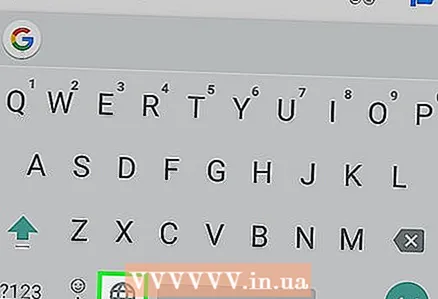 3 Atingeți lung pictograma globului din stânga barei de spațiu. Va apărea o fereastră pop-up.
3 Atingeți lung pictograma globului din stânga barei de spațiu. Va apărea o fereastră pop-up.  4 Atingeți Tastatură Bitmoji.
4 Atingeți Tastatură Bitmoji. 5 Alegeți Bitmoji. Răsfoiți opțiunile disponibile selectând una dintre categoriile de pe ecranul de pornire sau glisați spre stânga pentru a vizualiza toate imaginile disponibile. Atingeți bitmoji-ul pe care doriți să-l utilizați pentru a-l selecta.
5 Alegeți Bitmoji. Răsfoiți opțiunile disponibile selectând una dintre categoriile de pe ecranul de pornire sau glisați spre stânga pentru a vizualiza toate imaginile disponibile. Atingeți bitmoji-ul pe care doriți să-l utilizați pentru a-l selecta.  6 Trimiteți Bitmoji. În unele aplicații, puteți alege modul în care este trimis bitmoji. În majoritatea cazurilor, trebuie doar să faceți clic pe butonul „Trimiteți” pentru a partaja Bitmoji.
6 Trimiteți Bitmoji. În unele aplicații, puteți alege modul în care este trimis bitmoji. În majoritatea cazurilor, trebuie doar să faceți clic pe butonul „Trimiteți” pentru a partaja Bitmoji. 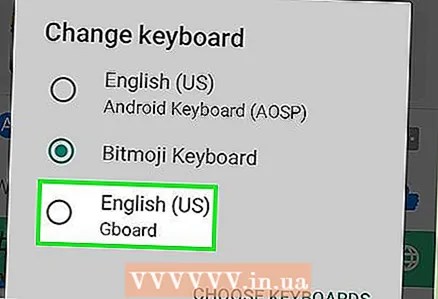 7 Reveniți la tastatura standard. Tastatura dvs. va rămâne în modul Bitmoji până când reveniți la aspectul implicit. Atingeți caseta de text pentru a afișa tastatura, apoi atingeți lung pictograma globului pentru a selecta o altă tastatură. Selectați Gboard (sau o altă tastatură) pentru a reveni la aspectul normal.
7 Reveniți la tastatura standard. Tastatura dvs. va rămâne în modul Bitmoji până când reveniți la aspectul implicit. Atingeți caseta de text pentru a afișa tastatura, apoi atingeți lung pictograma globului pentru a selecta o altă tastatură. Selectați Gboard (sau o altă tastatură) pentru a reveni la aspectul normal.



